Microsoft OneNoteን እንደ አካላዊ ማስታወሻ ደብተር ዲጂታል ስሪት ያስቡ። ዲጂታል ማስታወሻዎችን ለመያዝ እና ለማደራጀት ይጠቀሙበት። ምስሎችን፣ ሥዕላዊ መግለጫዎችን፣ ኦዲዮን፣ ቪዲዮን እና ተዛማጅ ይዘቶችን ያክሉ። OneNoteን ከሌሎች ፕሮግራሞች ጋር በቢሮ ስብስብ፣ በዴስክቶፕዎ ወይም በሞባይል መሳሪያዎችዎ ላይ ይጠቀሙ።
ይህ መረጃ OneNote ለWindows 10 እና OneNote 2016 ይመለከታል።
ማስታወሻ ደብተር ፍጠር
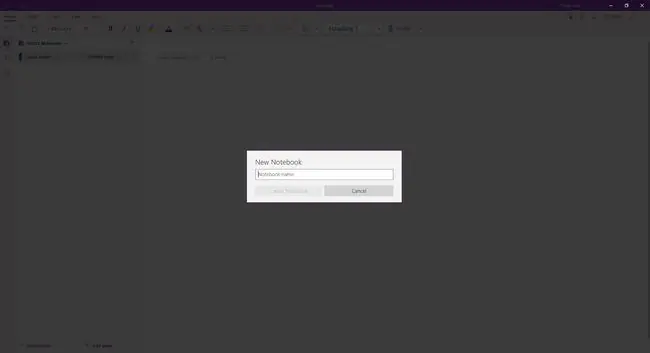
ልክ እንደ አካላዊ ማስታወሻ ደብተሮች፣ OneNote ደብተሮች የማስታወሻ ገፆች ስብስብ ናቸው። ማስታወሻ ደብተር በመፍጠር ይጀምሩ እና ከዚያ ይገንቡ።
- በማንኛውም ገጽ ላይ ማስታወሻ ደብተሮችን አሳይ ይምረጡ።
- በንጥሉ ግርጌ ላይ ማስታወሻ ደብተር አክል ወይም + ማስታወሻ ደብተር ይምረጡ። ይምረጡ።
- የአዲሱን ማስታወሻ ደብተር ስም ያስገቡ እና ከዚያ ማስታወሻ ደብተር ፍጠር ይምረጡ።
OneNote ወደ አዲሱ ማስታወሻ ደብተር ይቀየራል። ይህ ማስታወሻ ደብተር አዲስ ክፍል እና አዲስ ባዶ ገጽ ይዟል።
የማስታወሻ ደብተር ገጾችን አክል ወይም አንቀሳቅስ
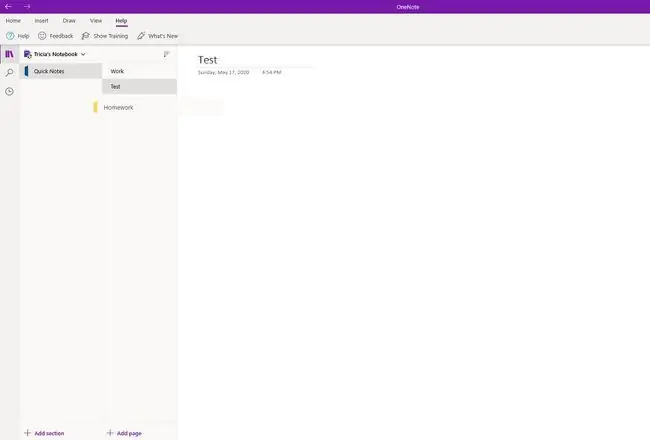
ተጨማሪ ገጾችን ያክሉ ወይም እነዚያን ገጾች በማስታወሻ ደብተርዎ ውስጥ ያንቀሳቅሷቸው። ድርጅትህ ፈሳሽ ነው፣ ይህም እያንዳንዱን የፕሮጀክትህን ክፍል እንድታቀናብር እና እንድታስተካክል ያስችልሃል።
ገጽ ለማከል በግራ ቃና ግርጌ ላይ ገጽ አክል ይምረጡ።
አንድን ገጽ ከአንድ ክፍል ወደ ሌላ ለማዘዋወር የገጹን ርዕስ ወደሚፈልጉት ክፍል ይጎትቱት።
ማስታወሻዎችን ይተይቡ ወይም ይፃፉ
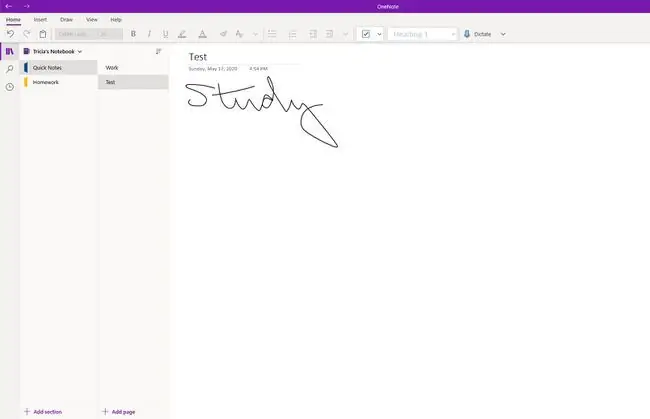
በዲጂታል ስታይል በመተየብ ወይም በእጅ በመፃፍ ማስታወሻ ያስገቡ። በአማራጭ፣ የድምጽ ፋይል ለመክተት ወይም የጽሁፍ ፎቶ ለማንሳት እና ወደ አርታኢ ወይም ዲጂታል ጽሑፍ ለመቀየር ድምጽዎን ይጠቀሙ።
ክፍሎችን ፍጠር
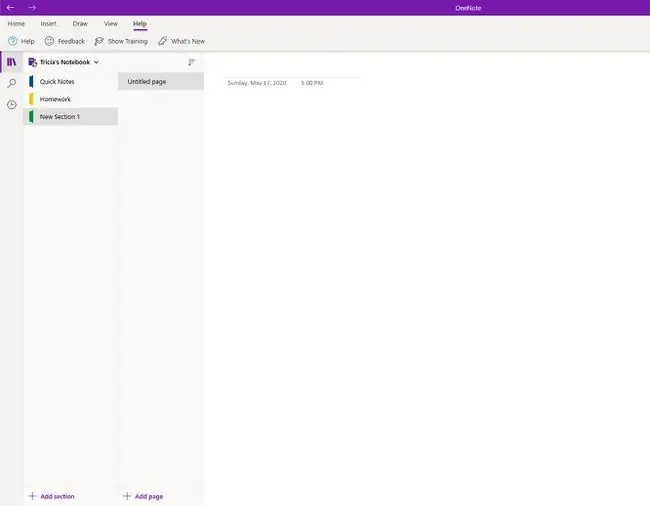
የOneNoteን የተጠቃሚ በይነገጽ ለተሻለ ማበጀት እና ማደራጀት ወቅታዊ ክፍሎችን ይፍጠሩ። ክፍሎች ሃሳቦችን በርዕስ ወይም በተለያዩ ቀኖች እንዲያቀናብሩ ያግዝዎታል፣ ለምሳሌ
ክፍል ለመፍጠር በግራ በኩል ባለው የክፍል ዝርዝር ግርጌ ላይ +ክፍል አክል ወይም +ክፍልን ይምረጡ። መስኮት።
መለያ ይስጡ እና ማስታወሻዎችን ቅድሚያ ይስጡ
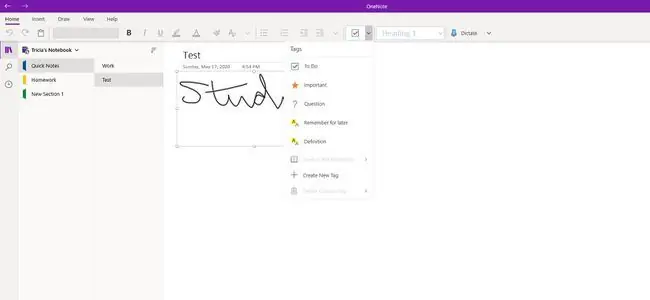
በደርዘን የሚቆጠሩ ሊፈለጉ በሚችሉ መለያዎች ማስታወሻዎችን ቅድሚያ ይስጡ ወይም ያደራጁ። ለምሳሌ፣ የሚደረጉ የድርጊት ዕቃዎች መለያዎችን ወይም የግዢ ዕቃዎችን ጨምሮ በመደብሩ ውስጥ እያሉ ከተለያዩ ማስታወሻዎች ንጥሎችን እንዲያገኙ ያግዝዎታል።
- ማንኛውም የጽሑፍ መስመር ይምረጡ።
- አመልካች ሳጥኑን ወደ መስመሩ ለመጨመር የሚደረጉትን መለያ ይምረጡ።
- ከ ለማድረግ አዶ ቀጥሎ ያለውን ቀስት ይምረጡ እንደ አስፈላጊ ፣ ጥያቄ ፣ ወይም ለበኋላ አስታውስ።
የምትደረግ አመልካች ሳጥኖችን መምረጥ ወይም ማጽዳት ትችላለህ።
ምስሎችን፣ ሰነዶችን፣ ኦዲዮን፣ ቪዲዮን እና ተዛማጅ ይዘቶችን ያካትቱ
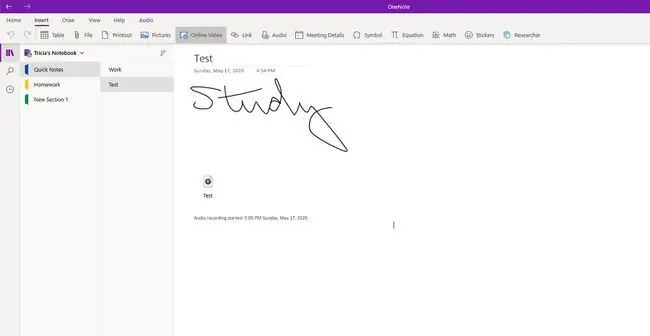
ፋይሎችን ወደ ብዙ ማስታወሻ ደብተር ያክሉ ወይም ፋይሎችን ከአንድ ማስታወሻ ጋር አያይዝ። ከእነዚህ ሌሎች የፋይል አይነቶች ውስጥ አንዳንዶቹን ለምሳሌ ምስሎች እና ኦዲዮ ከOneNote ውስጥ ማንሳት ትችላለህ።
እነዚህ ተጨማሪ ፋይሎች እና ግብዓቶች በOneNote ውስጥ ሲያጋሩ እና ሲተባበሩ ለራስዎ ማጣቀሻ ወይም ሃሳቦችን በብቃት ለሌሎች ለማስተላለፍ ጠቃሚ ሊሆኑ ይችላሉ።
ፋይሎችን እና ነገሮችን ለመጨመር ወደ አስገባ ትር ይሂዱ።
ማስታወሻዎችን ይሰርዙ ወይም መልሰው ያግኙ
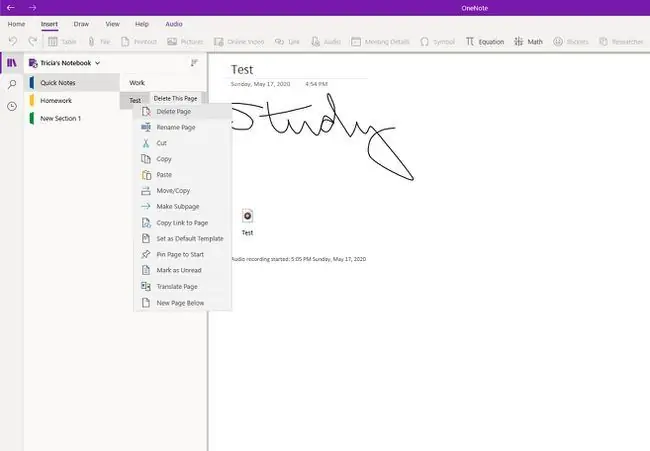
ማስታወሻዎችን በሚሰርዙበት ጊዜ ሁል ጊዜ ይጠንቀቁ፣ነገር ግን በስህተት አንዱን ካስወገዱ የተሰረዙ ማስታወሻዎችን ማግኘት መቻል አለብዎት።
የOneNote ሞባይል መተግበሪያን ወይም ነፃ የመስመር ላይ መተግበሪያን ይጠቀሙ
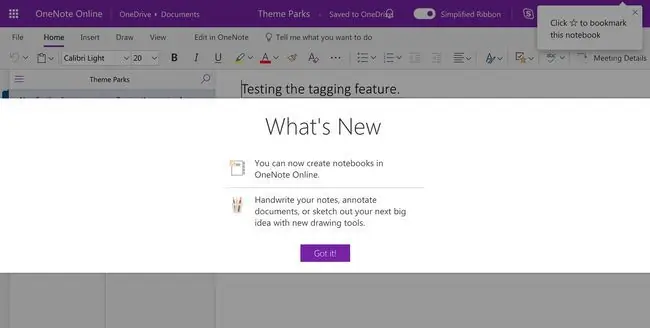
በጉዞ ላይ ሳሉ OneNoteን ለአንድሮይድ፣ iOS እና Windows Phone በተሰሩ የሞባይል መተግበሪያዎች ይጠቀሙ። እንዲሁም የማይክሮሶፍትን ነጻ የመስመር ላይ ስሪት መጠቀም ትችላለህ፣ ምንም እንኳን ይህ መሳሪያ ነጻ የማይክሮሶፍት መለያ ያስፈልገዋል።
አውርድ ለ
የማመሳሰል ማስታወሻዎች ከብዙ መሳሪያዎች መካከል
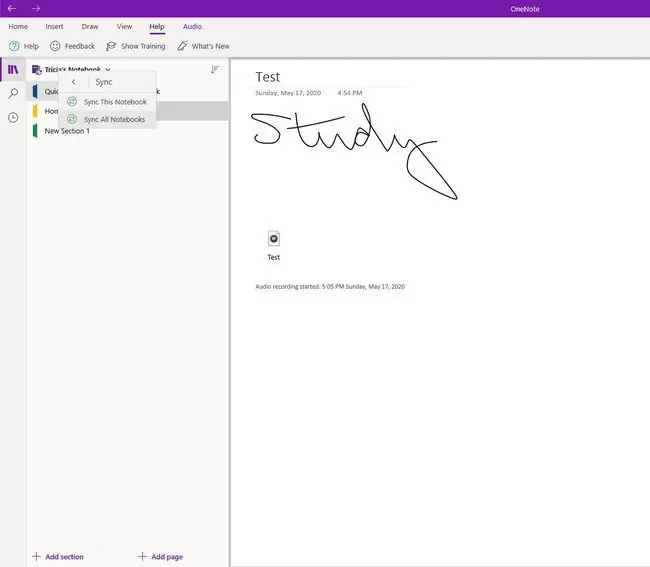
OneNote ማስታወሻዎችዎን በራስ-ሰር ያመሳስላቸዋል። በአማራጭ፣ ማስታወሻ ደብተሮችን እራስዎ ለማመሳሰል መምረጥ ይችላሉ።
- በመስኮቱ በላይኛው ግራ ጥግ ላይ አሰሳ ይምረጡ።
- ከአሁኑ ማስታወሻ ደብተር ስም ቀጥሎ ያለውን ቀስት ይምረጡ።
- ማመሳሰል የሚፈልጉትን ማስታወሻ ደብተር በቀኝ ጠቅ ያድርጉ።
- ይምረጥ አስምር እና ምረጥ






